电脑不兼容程序怎么办win11 win11电脑不兼容的程序如何解决
更新时间:2023-10-05 09:57:00作者:xinxin
随着微软正式推出win11系统之后,很多用户的电脑也都陆续接收到升级推送通知,可是有些用户在进行升级win11系统之后,却发现电脑中安装的某些程序在启动时出现不兼容的情况,这让许多用户很是无助,对此win11电脑不兼容程序怎么办呢?这里小编就给大家带来win11电脑不兼容的程序如何解决,一起来看看吧。
推荐下载:win11官方iso镜像下载
具体方法:
1、我们首先在电脑桌面上找到不兼容应用程序并鼠标右键。
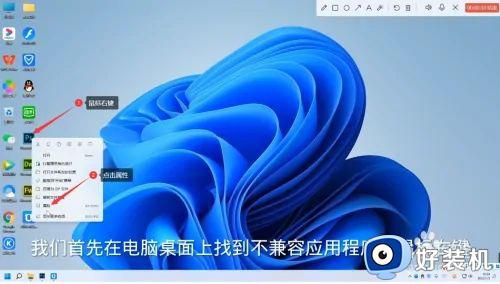
2、然后我们在属性窗口中点击兼容性。
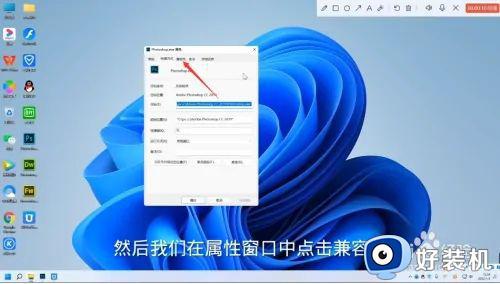
3、再在兼容性页面先勾选上以兼容模式运行这个程序。
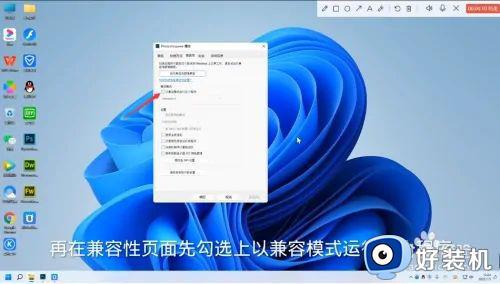
4、勾选好后,我们点击下方的选项框。
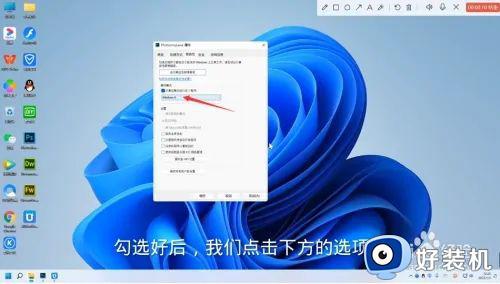
5、然后我们选择兼容版本的系统,比如Windows7。
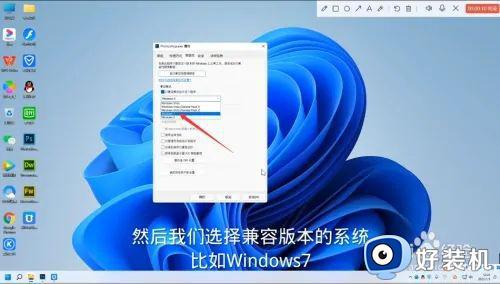
6、选好兼容版本的系统后,我们先点击窗口底部的应用.再点击确定就好了。
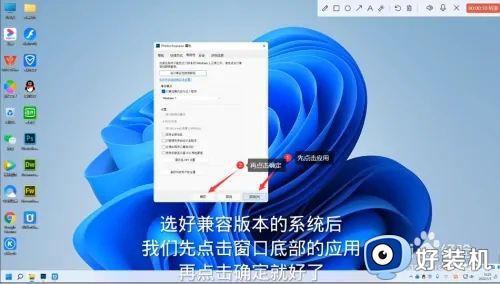
上述就是小编告诉大家的win11电脑不兼容的程序如何解决全部内容了,如果您也遇到此类问题,可以按照小编讲解的方法来解决,希望这些方法能帮助到大家。
电脑不兼容程序怎么办win11 win11电脑不兼容的程序如何解决相关教程
- win11驱动程序不兼容性问题如何修复 Windows11不兼容的驱动程序怎么解决
- 如何关闭win11的兼容性助手 win11关闭兼容性助手的方法
- win11测试软件兼容性的方法 win11如何测试软件兼容
- win11兼容模式的设置步骤 win11如何设置兼容模式
- win11不兼容驱动程序怎么回事 windows11驱动不兼容的解决教程
- win11驱动程序不兼容怎么办 如何解决win10不兼容驱动程序的问题
- win11设置软件兼容性的方法 win11如何设置兼容性
- win11怎么关闭程序兼容性助手 win11关闭兼容性助手的操作方法
- win11关闭兼容性助手的方法 win11怎么关闭兼容性助手
- win11设置应用兼容模式运行的教程 win11怎么设置应用以兼容模式运行
- win11家庭版右键怎么直接打开所有选项的方法 win11家庭版右键如何显示所有选项
- win11家庭版右键没有bitlocker怎么办 win11家庭版找不到bitlocker如何处理
- win11家庭版任务栏怎么透明 win11家庭版任务栏设置成透明的步骤
- win11家庭版无法访问u盘怎么回事 win11家庭版u盘拒绝访问怎么解决
- win11自动输入密码登录设置方法 win11怎样设置开机自动输入密登陆
- win11界面乱跳怎么办 win11界面跳屏如何处理
win11教程推荐
- 1 win11安装ie浏览器的方法 win11如何安装IE浏览器
- 2 win11截图怎么操作 win11截图的几种方法
- 3 win11桌面字体颜色怎么改 win11如何更换字体颜色
- 4 电脑怎么取消更新win11系统 电脑如何取消更新系统win11
- 5 win10鼠标光标不见了怎么找回 win10鼠标光标不见了的解决方法
- 6 win11找不到用户组怎么办 win11电脑里找不到用户和组处理方法
- 7 更新win11系统后进不了桌面怎么办 win11更新后进不去系统处理方法
- 8 win11桌面刷新不流畅解决方法 win11桌面刷新很卡怎么办
- 9 win11更改为管理员账户的步骤 win11怎么切换为管理员
- 10 win11桌面卡顿掉帧怎么办 win11桌面卡住不动解决方法
